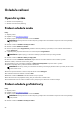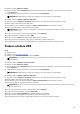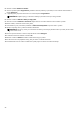Service Manual
Table Of Contents
- Alienware Aurora R12 Servisní příručka
- Obsah
- Manipulace uvnitř počítače
- Demontáž a instalace součástí
- Pohled dovnitř počítače
- Součásti základní desky
- Doporučené nástroje
- Seznam šroubů
- Kryt levé strany
- Horní kryt
- Kryt pravé strany
- Pravá deska osvětlení Tron
- 2,5palcový pevný disk
- 3,5palcový pevný disk
- Klec 2,5palcového pevného disku
- Klec 3,5palcového pevného disku
- Jednotka 550 W napájecího zdroje
- Jednotka 1000 W napájecího zdroje
- Knoflíková baterie
- Paměťové moduly
- Jednoduchá grafická karta
- Disk SSD
- Čelní kryt
- Horní část čelního krytu
- Spodní kryt
- Sestava ventilátoru a chladiče procesoru
- Sestava kapalinového chladiče procesoru
- Procesor
- Bezdrátová karta
- Antény
- Přední panel I/O
- Ventilátor přední části šasi
- Ventilátor horní části šasi
- Přední desky AlienFX LED
- Deska tlačítka napájení
- Základní deska
- Ovladače zařízení
- Nastavení systému
- Řešení potíží
5. Klikněte na tlačítko Detekovat ovladače.
6. Chcete-li používat aplikaci SupportAssist, přečtěte si obchodní podmínky a potvrďte, že s nimi souhlasíte. Poté klikněte na
tlačítko Pokračovat.
7. V případě potřeby váš počítač začne stahovat a instalovat aplikaci SupportAssist.
POZNÁMKA: Projděte si pokyny na obrazovce obsahující specifické instrukce pro daný prohlížeč.
8. Klikněte na možnost Zobrazit ovladače pro můj systém.
9. Kliknutím na možnost Stáhnout a nainstalovat zahájíte stahování a instalaci aktualizací všech ovladačů v počítači.
10.Zvolte umístění, do kterého chcete soubory uložit.
11. Pokud budete vyzváni, odsouhlaste požadavek od Řízení uživatelských účtů na povolení změn v systému.
12. Aplikace nainstaluje všechny nalezené ovladače a aktualizace.
POZNÁMKA: Ne všechny soubory lze nainstalovat automaticky. Zkontrolujte přehled instalace a prověřte, zda není třeba
provést instalaci ručně.
13. Chcete-li provést stahování a instalaci ručně, klikněte na možnost Kategorie.
14.V rozbalovacím seznamu klikněte na možnost Síť.
15.Klikněte na možnost Stáhnout a stáhněte ovladač síťové karty pro počítač.
16.Po dokončení stahování přejděte do složky, kam jste soubor s ovladačem sítě uložili.
17.Dvakrát klikněte na ikonu souboru ovladače sítě a podle pokynů na obrazovce ovladač nainstalujte.
96